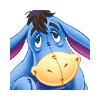病毒、恶意代码、误操作让我们的Windows操作系统经常出错,本文中我们就给大家讲讲Windows操作系统中的“无法打开”故障,在Windows操作系统中我们遇到这些问题,一般都是前面我们所讲到的三种情况。下面我们就一起进入本文,看看文章中是否有你所遇到的问题。
一、系统硬件及组件类
1、找不到声卡
电脑出现没有声音的问题,如开启电脑时无音,任务栏里的小喇叭不见了:
首先,电脑无音看似简单,其实有时问题比较复杂,既涉及到硬件方面的问题又涉及到软件方面的问题。还有因突然死机导致声卡不发声、小喇叭消失的现象也较为常见。因此,要先查明原因,看是软件故障还是硬件故障,然后针对问题对症下药。
1)、检查声卡、连接线,以及音箱等设备是否连接正常。如果是中了病毒,就应该运行杀毒软件进行全面杀毒。
2)、打开控制面板添加新硬件下一步,待搜寻完毕后,点“否,我尚未添加此硬件”,点下一步后。在出现的对话框中,选中“单击完成,关闭无的计算机,重新启动来添加新硬件”。注意这里说的是关机后再启动,而不是重新启动。一般来说,重新开机后问题能够得到解决。
3)、右击“我的电脑”、“属性”、“硬件”、“设备管理器”,打开“声音、视频和游戏控制器”有无问题,即看前面有没有出现黄色的“?”。如有,先将其卸载,再放入CD驱动盘,重新安装这个设备的驱动程序。
4)、如果“设备管理器”“声音、视频和游戏控制器”是就没有了声卡硬件,那只好查找你的声卡,包括集成声卡,型号一定要准确,在确认找到声卡后,再放入系统驱动盘,安装声卡驱动程序。
5)、有声音但不见小喇叭时,打开控制面板声音和视频设备音量,在“将音量图标放入任务栏”前打上对号,重启后任务栏里又有小喇叭了。
6)、无声音又无小喇叭时,打开控制面板添加与删除程序添加删除Windows组件,放入CD驱动盘,在“附件和工具”前打对号,点击“下一步”,系统会提示安装新硬件,按照提示进行安装即可。
7)、还不能解决问题,那只好重新安装系统和驱动程序,一切问题也会随之得到解决,但前提是各种硬件完好,软件没有冲突。
8)、当安装声卡驱动程序时出现“找不着AC晶片”提示,有可能是电脑中毒,或者是声卡即插即用松动,导致接触不良,还有可能是因违规操作误删了声卡驱动程序,抑或是内部软件冲突。这就要针对不同的原因一步一步的进行解决。
9)、可以轻轻拍打电脑机身的外壳,笔记本电脑可以在盖盖子的时候比往常用力稍大一点,使一些松动的零件复原,关机后等待一段时间后再重新开机,有时声音问题会得到恢复。
2、找不到网卡
现在的网卡一般都是PCI 10/100M自适应的,比较容易安装。一般插到机器后,重新启动系统都能找到新硬件,一路“下一步”,配置好IP地址、子网掩码和网关后,就可正常使用了。可有的时候系统找不到网卡或有故障,一般有以下几种情况:
1)、有的网卡对即插即用(PNP)支持得不够友好或者干脆不支持PNP,有时系统找不到它。这时可以运行网卡自带驱动盘,将网卡模式(mode)设为自动(auto),或者手动配置“中断请求”和“输入输出范围”,重新启动系统,一般可解决问题。
有时还需要对CMOS进行设置。启动计算机,进入CMOS,选择其中的“BIOS FEATURES SETUP”一项,将其中的“Report No FDD For Win95”后面的状态由“Yes”改为“No”。造成这种现象的原因是:在主板出厂时将CMOS中的“Report No FDD For Win95”项设置为了“Yes”,导致了某些种类的网卡不能被系统识别。
2、)系统“其它设备”中有“PCI Ethernet Card”一项,将该项删除,重新启动即可。
3)、以前安装正常,可在某次重装系统后却找不到网卡了。反复刷新设备列表或重新启动系统都无法解决问题。如网卡无故障,可将其换到其它插槽内,重新开机即可。
4)、网卡找到了,可就是驱动不正常(设备列表中的网络设备前有“!”)。注意系统“其他设备”中有无“PCI Ethernet Card”项。如有,将该项和“网络适配器”一同删除,重新启动即可。如还不好用,可查看其“中断请求”和“输入输出范围”,运行自带驱动程序或系统配置程序更改其配置即可。
有的时候也可能是系统附加设备太多造成的,可更改其系统加载的先后顺序,或暂时屏蔽掉引起资源冲突的设备,看可否解决问题。还有时是网络协议遭到破坏造成的,将其删除,重新加载即可。
3、找不到输入法
如果你用的还是Windows 98、Windows Me的系统,有时输入法图标不见了,一般可以在输入法设置中找回来。依次单击“开始”→“设置”→“控制面板”,打开控制面板,在控制面板中双击“输入法”图标,在弹出的对话框下部,有一个“启动任务栏上的指示器”的选项,看看它前面的选择框内有没有一个对勾,没有就选上,然后用鼠标单击下方的“确定”按钮,输入法图标就会失而复得了。
如果你用的是Windows XP中,输入法图标也会莫名其妙地丢失,但在控制面板中却没有“输入法”,这时可以按以下方法尝试:
方法1:在任务栏单击鼠标右键,弹出快捷菜单,把鼠标移动到“工具栏”上,会弹出子菜单,看看其中的“语言栏”有没有被选中(如图1),如果没有选中,单击选中“语言栏”,一般会显示输入法图标。

图 1
方法2:依次单击“开始→设置→控制面板”,打开控制面板,在控制面板中单击“日期、时间、语言和区域设置”,单击“语言和区域设置”,弹出“语言和区域设置”对话框,单击“语言”标签,在“文字服务和输入语言”下单击“详细信息”按钮,弹出“文字服务和输入语言”对话框,单击“高级”标签,在“系统配置”下,把“关闭高级文字服务”前面的对号取消(看到下面的注释了没有,选中“会关闭语言栏”),单击“确定”按钮,输入法图标就回来了。
方法3:点“开始→运行”,键入“msconfig”,单击“确定”或回车,运行“系统配置实用程序”,在“启动”里把“Ctfmon.exe”选中,单击“确定”,然后注销或重新启动应该就可以了。这是因为Ctfmon.exe控制Alternative User Input Text Processor (TIP)和Microsoft Office语言条,提供语音识别、手写识别、键盘、翻译和其它用户输入技术的支持。这个程序没有启动也会造成输入法图标不显示。
最后提示一下,没有输入法图标,用快捷键一样可以操作输入法。Ctrl+Space(空格键)是在中、英文输入法之间切换;按Ctrl+Shift组合键可以依次显示系统安装的输入法。
4、找不到回收站
编辑注册表以恢复回收站
注意如果系统管理员使用组策略隐藏了桌面上的“回收站”(或“所有图标”),则此过程可能无济于事。
编辑注册表使“回收站”图标重新出现在桌面上:
1)、单击“开始”,然后单击“运行”。
2)、在“打开”框中,键入 regedit,然后单击“确定”。
3)、找到以下注册表项:
HKEY_LOCAL_MACHINE\SOFTWARE\Microsoft\Windows\CurrentVersion\Explorer\Desktop\NameSpace (如图2)

图 2
4)、右键单击您在第 3 步中找到的注册表项,指向“新建”,然后单击“项”。
5)、键入 {645FF040-5081-101B-9F08-00AA002F954E},然后按 ENTER 键。
6)、单击您在第 5 步创建的新 “{645FF040-5081-101B-9F08-00AA002F954E}” 项。
7)、在右窗格中,右键单击“(默认)”项。
8)、在“编辑字符串”对话框中,在数值数据框中键入 “Recycle Bin”,然后单击“确定”。
9)、退出注册表编辑器。
5、找不到光驱
在我自己搞电脑装机和维修过程中,对于光驱盘符的丢失,我分析和总结了一些原因和规律,写出来供大家参考。光驱的丢失多数时候是我们自己在安装了新的软件或者新的驱动程序后出现的,也可能是我们无意中修改了CMOS设置或者CONFIG.SYS配置,还有原因是机器感染了病毒等等。
硬件方面的原因:
1)、数据线接反或者数据线损坏。
有时候只是个小毛病,但却会绕一个大圈,这说明要解决问题必须心细,有敏锐的观察力。在光驱丢失时,应首先检查一下光驱的数据线是否接反了(红红相对),是否有松动。如果在确定其他地方没有问题时,并且光驱的数据线经常移动,这时应该更换一条数据线试一试。
2)、跳线设置与硬盘有冲突
当光驱的跳线和在同一条数据线上连接的硬盘相同时就会出现找不到光驱(也可能没有硬盘),这时只要将光驱的跳线跳成和硬盘不一样即可。为了提高数据传输率,最好将硬盘和光驱分开在两个IDE接口上。
3)、电源线故障,缺少+5V电压或+5V电压供电不正常
这种情况不多出现。由于我们在拆装光驱或者硬盘时用力过大,使电源的D型插头松动或者由于电脑工作环境的恶劣插头氧化生锈,光驱的电源供给不是很正常(如果是硬盘这是硬盘的读盘声音会异常,并且硬盘表面有大量坏道出现),光驱便也发现不了。
4)、IDE接口损坏
如果是突然出现光驱的盘符丢失,无法使用光驱,这时我们可以把光驱和硬盘的接口互换一下。如果再次启动后发现能够找到光驱,但却找不到硬盘,这说明是原来接光驱的IDE接口损坏了;如果互换后电脑能够正常启动,但仍旧没有光驱,这说明是光驱自身的原因,造成的光驱盘符丢失,这时只能更换光驱。反正现在一个光驱没有几个钱。
如果在Windows下没有光驱,我们还可以在DOS(重新启动电脑后按F8进DOS,面非WIN98下的DOS)下用WIN98的万能光驱驱动来试着加载光驱,如果能够加载成功,说明是软件方面的原因,应主要从软件方面查找原因。否则就应从硬件方面来考虑。
老的586机子没有多余的IDE接口如何装光驱:虽说电脑已经到了奔四了,但有不少586还在发挥着余热。由于有一部分586机子主板上没有集成IDE接口,硬盘和软驱及串口是有多功能卡提供的,也有的在主板上集成。在没有多余IDE接口的情况下加装光驱,是挺费劲的。如果再加装一块多功能卡,单单软驱接口,串口、并口的地址冲突就够你忙上好一阵子的,更何况多功能卡一般还不支持ATAPI协议,也就是说你即使添加了两块多功能卡,但光驱还是装不上的。不知道您还记得不,老的ISA声卡,当时的厂家就是考虑到586机子上没有多余的IDE接口,为了挂接光驱方便,在声卡上留有光驱接口。这时你跑跑腿,到二手市场找一块旧的声卡就行了。在声卡的驱动程序里一般有设置光驱的选项,根据提示安装就行了。
软件方面的原因:
1)、IDE驱动程序安装错误或与某个驱动程序有冲突
如果我们在安装WIN98或者95时没有将IDE驱动程序正确安装,或者在安装后当你打开设备管理器查看“硬盘控制器“时发现其中有黄色叹号时,这时光驱的盘符就可能找不到了。
在正常情况下,当我们进入安全模式时,光驱的盘符是不会有的。如果我们想在安全模式下使用光驱,我们可以在Autoexec.BAT和Config.sys文件中加载光驱的驱动,这样我们在重新启动电脑后,就可以在安全模式下使用光驱了。
2)、CONFIG文件中设置LASTDRIVE数量设置太少
如果我们在CONFIG。SYS文件中设置了“LASTDRIVE=?”的数量太少,小于实际的驱动器数量,这时即使我们安装了光驱,但在“我的电脑“中了看不到光驱的影子。这时只要去掉该项设置或设置为“LASTDRIVE=Z”即可。
3)、DMA设置不当
如果光驱只支持PIO4标准,不支持DMA/33标准,而我们却强行让光驱使用该标准(在“我的电脑”属性中“设备管理器”中光驱“CDROM”属性中“设置”选项的“DMA”前打“V”号)。这时有时会造成光驱丢失,有时会造成电脑不能正常启动。这时我们可以进入安全模式,将CDROM属性中的DMA设置去掉就可以了。我们所使用的硬盘或者光驱具体支持何种数据传输模式,我们在计算机启动过程中的第二屏的基本配置表中可以看到。
4)、光驱在注册表里被恶意屏蔽掉了
如果有人在“我的电HKEY_CURRENT_USERSoftwareMicrosoftWindowsCurrentVrsionPolicesxplorer中的“NoDrivers“的二进制值是否是光驱的值。正常情况下没有该项,也可将该项值改为“00 00 00 00“(01 00 00 00为A,04 00 00 00为C,FF FF FF FF为隐藏所有驱动器)。
注意现在有的病毒专门更改注册表,使光驱盘符丢失,害得我们又是格式化硬盘,又是装系统的。有的病毒不会使光驱盘符丢失,但是会禁止光驱读盘,什么样的光盘也不能读,但在却能够用光盘启动。
5)、光驱的驱动是否安装正确
如果光驱的驱动程序安装的不是它自己的驱动程序,也会出现光驱丢失的情况。这种情况的出现一般是我们为了提高光驱的性能,人为的添加从网络或者光盘中找到的光驱加速程序或者其他程序。通常在WIN98和95中都自带了光驱的驱动,不需要另外添加。这时可进入安全模式将“设备管理器“中的“CDROM“选项删除,然后重新启动计算机,让系统自己发现新硬件重新安装光驱的驱动即可。
6)、CMOS设置不当
如果在CMOS设置中传输模式设置有误--不支持PIO MODE3或PIO MODE4或者DMA/33的老光驱便会在WIN98或者95中出现没有光驱的图标,无光驱可用。这时只需要进入CMOS中将“INTEGRATED PERIPHERAIS“项,将“IDE PRIMARY MASTER PIO(或UDMA)“和“IDE PRIMARY SLAVE PIO(或UDMA)“改为“AUTO“即可。对了,如果我们在CMOS中将对应光驱的IDE接口“DISABLE“掉了,光驱无论如何也发现不了的。
7).使用虚拟光驱不当
虚拟光驱可以避免频繁读取光盘,提高读取速度,为我们方便的玩光盘游戏提供了可能。不过有时我们在不想使用虚拟光驱程序时,想卸载它或者想安装最新的程序时,却出现了意外,虚拟光驱的盘符有,但实际光驱的盘符却没有了。
一点小小建议:
现在光驱便宜了,但是使用寿命也似乎短了不少。记得原来的8X光驱一个能用三年或者更多,面现在的40X、50X光驱用上三个月就显得不是很有“力“了,对稍微差一点的盘(全部读正版光盘的又有几个呢?更何况正版又不全部都是“金子“)便力不从心了。一般电脑市场中维修光驱的都是将光头清洗一下,顺便把光头的发射功率调大一些,哄哄外行罢了。因为一般光驱的安装位置都在电源的前面,电源风扇产生的气流会有一部分流过光驱,当电脑停止工作时,这部分正在光驱中的灰尘就留在了光头上。随着时间的积累,再加上使用环境又都不是真空,光驱自然而然的就坏得快了。我在使用中发现如果有一个塑料袋将光驱从后向前(出盘)封闭,再把数据线,电源线隔着塑料薄膜接好,经过如此处理,光驱可以用上一年不用清洗光头。我的一只8X美达光驱用了四年了,还能放VCD呢。这样做,一定要注意散热问题,如果你的光驱的发热量大那就不能这样做了。
顺便提一点:还有就目前的生产技术,完全可以将光头朝下安装,也就是将光盘把数据面向上放入光驱。这样光驱的寿命就大大加长,光头上不可能落下灰尘,减少了损坏了机会。如果这样做,我们大家买一个光驱可以用上四五年,但光驱生产厂家就不赚钱了。
6、Windows XP中找不到硬盘
首先要看看你的硬盘是否已经分区格式化好了,如果是格式化好了的,那说明新硬盘本身没有问题。首先你应该检查一下连接新硬盘的数据线是否损坏、接口是否插紧。然后打开“设备管理器→IDE ATA/ATAPI控制器→主要IDE通道”,单击“高级设置”标签,看“设备类型”选项是不是“自动检测”,如果是“无”,把它改为“自动检测”,重新启动电脑。如果还是不行的话,由于光驱也属于IDE设备,你可以拔掉光驱的数据线,接在新硬盘上,插上电源线,再次启动电脑即可。
7、Windows 2003下找不到硬盘
在这里笔者首先给大家讲讲在Windows 2003操作系统中,新加硬盘或者U盘是需要分配盘符的。
分配盘符方法:
控制面板--管理工具计算机管理,在那里把新加的硬盘分派一个盘符应该就可以解决这个问题了。
8、Windows 2003系统里怎么找不到移动硬盘了
进入BIOS设置,查看USB控制器是否已经启用,如果没有打开,自然无法识别USB设备,请将“USB Controller”一项选置ENABLE,然后保存重启接着进入系统,如果仍无法看到盘符,请查看USB设备驱动是否正常加载,具体步骤为右击“我的电脑→属性→设备管理器→通用串行总线”,查看USB相关项,如果有冲突选项,请点击“冲突选项—删除”,然后点击“刷新”,系统会重新识别并添加新硬件一般情况下,系统会自动安装新的驱动程序,当然偶尔也有例外需要手动安装安装完毕,你就可以正常使用移动硬盘了
我从Integrated Peripherals进去的,其中我只看见了:
Onchip USB [V11+V20]
USB Memory Type [Base Memory640k]
USB Keyboard Support [Enabled]
USB Mouse Suppore [Disabled]
就是没有看见你说的USB Controller 控制面板→管理工具→计算机管理→磁盘管理,然后你会看到一个没有盘符的磁盘,右击此磁盘选择更改驱动器号和路径,选择添加,然后给它选择一个字母符号如A,B,C,D,E,F,然后确定就可以打开你的移动磁盘了。